Möchte Konvertieren Sie ein Word-Dokument in PowerPoint ? Microsoft Office bietet eine Funktion zum Importieren eines Dokuments in ein anderes Office-Programm. Das Exportieren eines Word-Dokuments nach PowerPoint ist nützlich, wenn das Dokument aus einer einzelnen Seite besteht oder ein Bild enthält. Benutzer können Word-Inhalte als Objekt in PowerPoint importieren oder eine Word-Gliederung verwenden. In diesem Tutorial erklären wir Ihnen, wie Sie ein Word-Dokument in PowerPoint konvertieren.

So konvertieren Sie ein Word-Dokument in PowerPoint
Befolgen Sie eine der folgenden Methoden, um ein Word-Dokument in PowerPoint zu konvertieren:
- Exportieren Sie ein Word-Dokument nach PowerPoint.
- Fügen Sie ein Word-Dokument als Objekt ein.
- Verwenden Sie ein Word-Dokument als Gliederung.
1] Exportieren Sie ein Word-Dokument nach PowerPoint
Öffnen Sie ein Word-Dokument.
Drücke den Datei Tab.
Klicken Sie in der Backstage-Ansicht auf Optionen Taste.
A Word-Optionen Dialogfeld wird geöffnet.
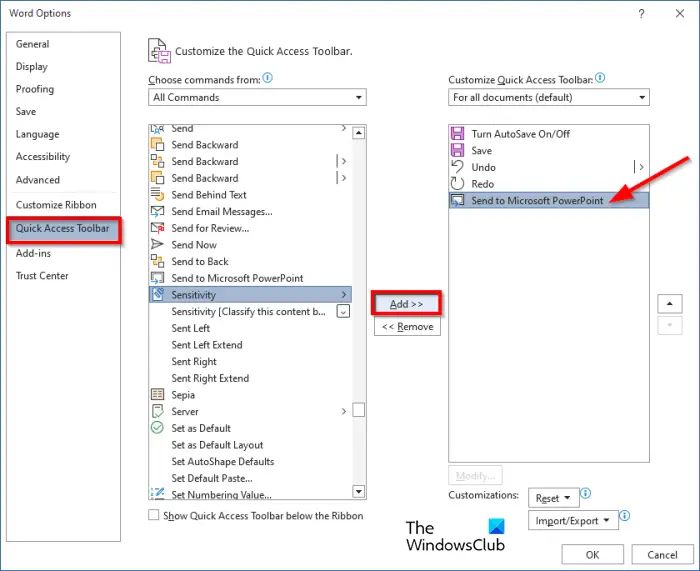
Klicken Sie links Schnellzugriffsleiste .
Wählen Alles Befehl von dem Wählen Sie Befehl von Liste.
Scrollen Sie nach unten zu An Microsoft PowerPoint senden und wählen Sie es aus.
Drücke den Hinzufügen Taste.
Der Befehl erscheint in der rechten Spalte, klicken Sie dann OK .
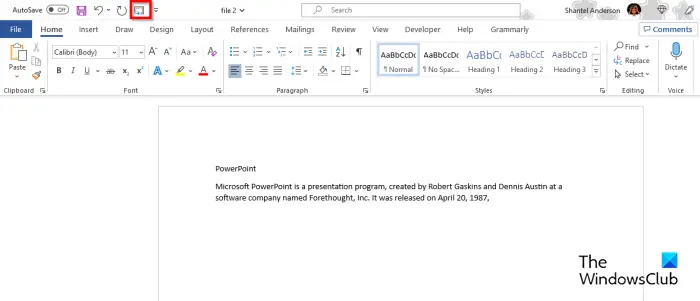
Die Befehlsschaltfläche wird in der Symbolleiste für den Schnellzugriff angezeigt.
Drücke den An Microsoft PowerPoint senden Schaltfläche auf der Symbolleiste für den Schnellzugriff.
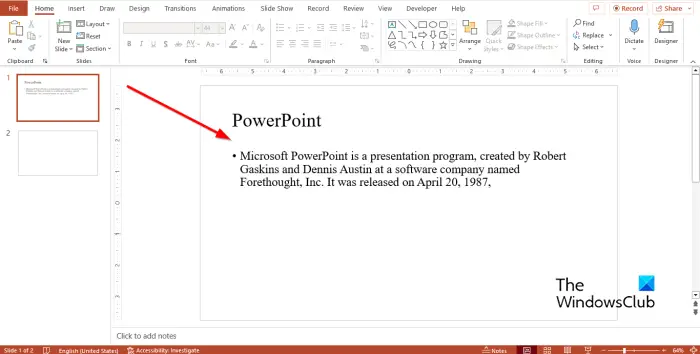
Dadurch wird PowerPoint geöffnet, wo Sie eine Folie mit demselben Inhalt wie Word sehen können.
Organisieren Sie den Inhalt auf der Folie.
2] Fügen Sie ein Word-Dokument als Objekt ein
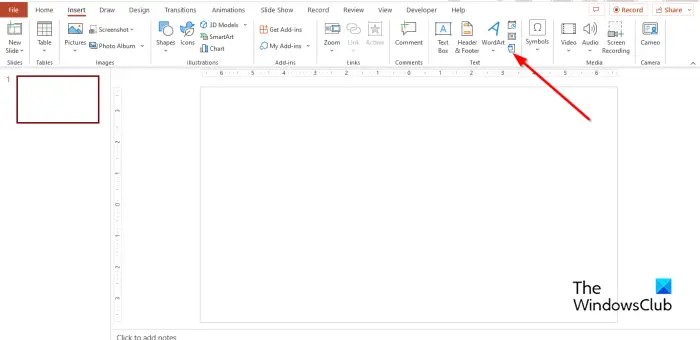
Drücke den Einfügung Registerkarte und klicken Sie dann auf die Objekt Schaltfläche in der Text Gruppe.
Ein Objekt einfügen Dialogfeld wird geöffnet.
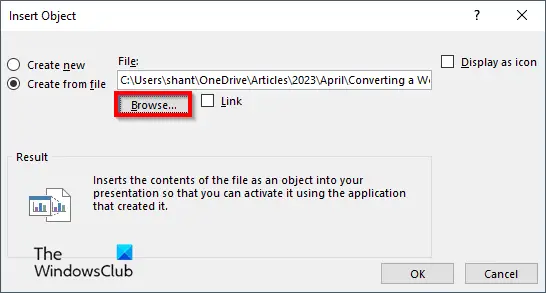
Wählen Aus Datei erstellen .
Schnellzugriff funktioniert nicht
Klicken Durchsuche .
Wählen Sie die gewünschte Datei aus und klicken Sie dann auf Offen .
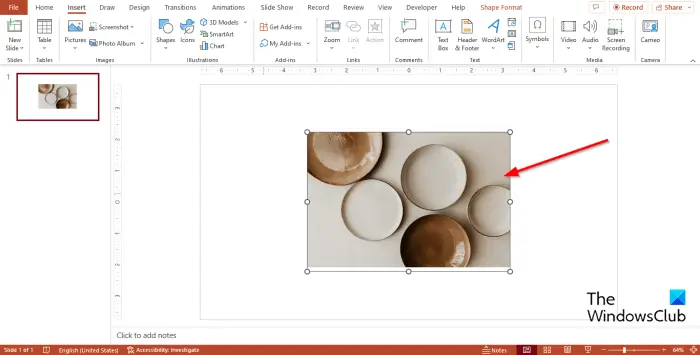
Der Word-Inhalt wird auf der PowerPoint-Folie angezeigt.
3] Verwenden Sie ein Word-Dokument als Gliederung.
Öffnen Sie ein Word-Dokument.
Verwenden Sie Stile, um das Dokument zu formatieren.
Markieren Sie den Titel des Absatzes.
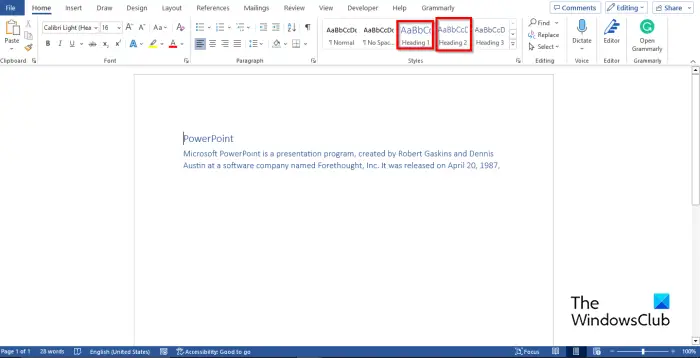
Drücke den Heim Tab und klicken Sie Überschrift 1 im Stile Galerie.
Markieren Sie den Absatz und wählen Sie ihn aus Überschrift 2 aus der Styles-Galerie.
Speichern Sie dann das Dokument.
Schließen Sie das Dokument.
Offen Steckdose .
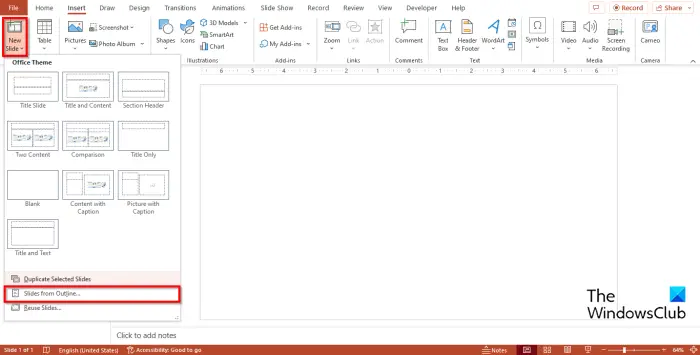
Auf der Heim Klicken Sie auf die Registerkarte Neue Folie Schaltfläche Dropdown-Pfeil und wählen Sie aus Folien ab Umriss .
Eine Einlage Umriss Dialogfeld wird geöffnet.
Suchen Sie nach dem Dokument, das Sie zuvor gespeichert haben.
Dann klick Einfügung.
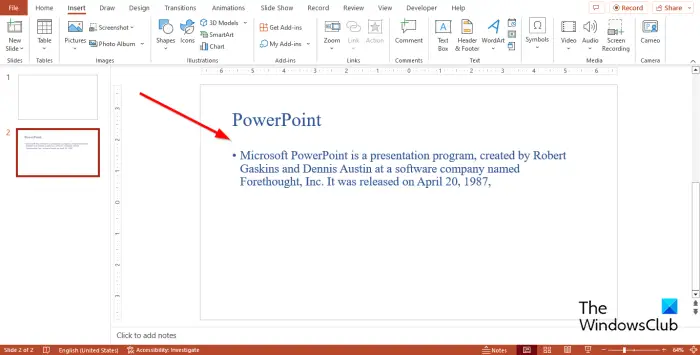
Der Word-Inhalt wird auf der PowerPoint-Folie angezeigt.
Wir hoffen, dass Sie verstehen, wie Sie ein Word-Dokument in PowerPoint konvertieren.
Kann ein PowerPoint an ein Word-Dokument angehängt werden?
Ja, Sie können einen PowerPoint-Anhang in ein Word-Dokument einfügen; folgen Sie den unteren Schritten:
- Starten Sie Microsoft Word
- Klicken Sie auf der Registerkarte Einfügen auf die Schaltfläche Objekt in der Gruppe Text.
- Das Dialogfeld „Auf Objekt“ wird geöffnet.
- Klicken Sie auf die Registerkarte Aus Datei erstellen.
- Klicken Sie auf die Schaltfläche Durchsuchen.
- Suchen Sie Ihre Datei und klicken Sie dann auf Öffnen.
- Wählen Sie Mit Datei verknüpfen oder Als Symbol anzeigen und klicken Sie dann auf OK.
LESEN : So deaktivieren Sie Änderungen nachverfolgen in Microsoft Word
Was ist der Unterschied zwischen MS Word und MS PowerPoint?
Der Unterschied zwischen Microsoft Word und PowerPoint besteht darin, dass Microsoft Word textbasierte Dokumente erstellt, während PowerPoint Präsentationen erstellt. Einzelpersonen würden Microsoft Word verwenden, wenn sie Berichte oder Briefe erstellen müssen, während PowerPoint zum Erstellen von Präsentationen verwendet wird.
LESEN : So erstellen Sie ein Design in PowerPoint .















